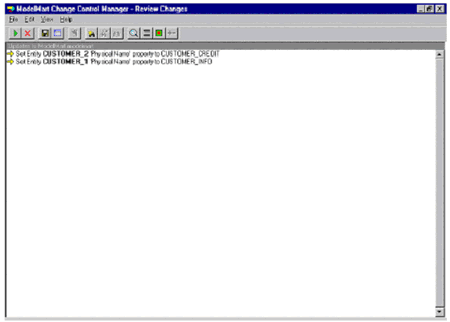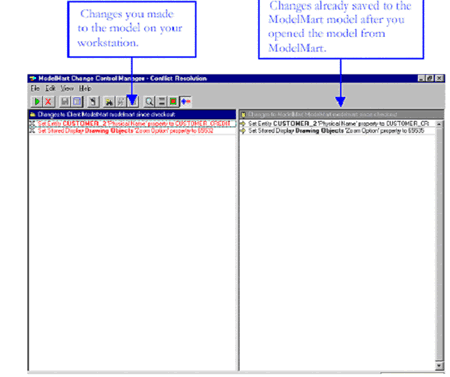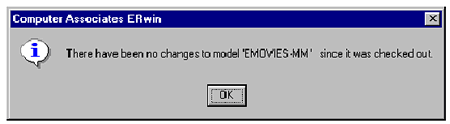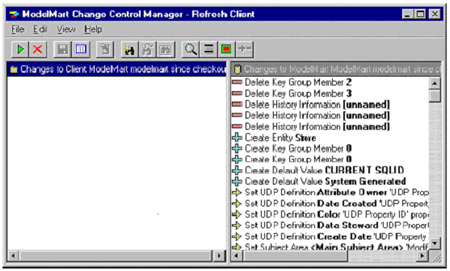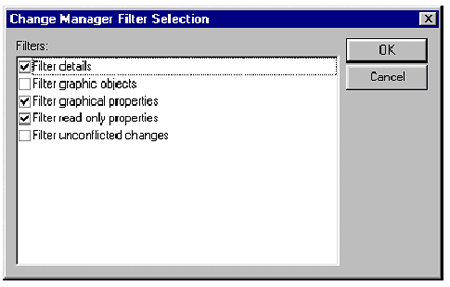Управление изменениями в моделях с использованием AllFusion Model Manager от компании Computer Associates.
Работа с диспетчером по управлению изменениями
© Зайцев С.Л.
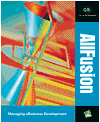 Диспетчер по управлению изменениями полезен как
для объединенных в группы разработчиков моделей, так и для индивидуальных
разработчиков, создающих свои
модели самостоятельно. Это средство позволяет пользователю просмотреть свои
собственные изменения, прежде чем сохранить их, а также осуществить обзор
ранее выполненных изменений и сравнить изменения, сохраненные в двух различных
версиях.
Также у пользователя появляется возможность обновить незаблокированную и
открытую им модель, на предмет изменений добавленных другими разработчиками.
Диспетчер по управлению изменениями полезен как
для объединенных в группы разработчиков моделей, так и для индивидуальных
разработчиков, создающих свои
модели самостоятельно. Это средство позволяет пользователю просмотреть свои
собственные изменения, прежде чем сохранить их, а также осуществить обзор
ранее выполненных изменений и сравнить изменения, сохраненные в двух различных
версиях.
Также у пользователя появляется возможность обновить незаблокированную и
открытую им модель, на предмет изменений добавленных другими разработчиками.
Изменения отображаются в списке изменений, в котором можно выполнять фильтрацию
по типу изменений и, таким образом, проводить быстрый поиск любых конкретных
изменений, которые необходимо просмотреть. Список изменений можно использовать,
чтобы отключить свои собственные изменения перед сохранением, а также разрешить
конфликты между изменениями, сделанными другими разработчиками моделей.
Существует несколько разновидностей диспетчера по управлению изменениями:
для просмотра изменений, разрешения конфликтов, обновления клиента и определения
различий в версиях. То, какой диалог будет открыт, зависит от операции, выполняемой
для его вызова. Эти диалоги очень похожи, но не все возможности диспетчера
по управлению изменениями доступны в каждом из них.
Можно выполнить обзор изменений в открытой модели в любой момент времени,
щелкнув значок  "Обзор изменений" на панели инструментов AllFusion
Model Manager (ранее ModelMart),
далее для краткости - Model Manager. При этом открывается диалог обзора изменений
в диспетчере по управлению изменениями (Change Control Manager – Review Changes),
в котором можно просмотреть все изменения, выполненные с момента открытия модели.
Использовать этот диалог можно при каждом сохранении модели ModelMart, выборочно
принимая или отвергая отдельные изменения моделей.
"Обзор изменений" на панели инструментов AllFusion
Model Manager (ранее ModelMart),
далее для краткости - Model Manager. При этом открывается диалог обзора изменений
в диспетчере по управлению изменениями (Change Control Manager – Review Changes),
в котором можно просмотреть все изменения, выполненные с момента открытия модели.
Использовать этот диалог можно при каждом сохранении модели ModelMart, выборочно
принимая или отвергая отдельные изменения моделей.
Чтобы получить пример того, как можно сохранить собственные изменения, см.
статью "Открытие, закрытие
и сохранение моделей в ModelMart"
Экран с примером диалога "Обзор изменений" показан ниже:
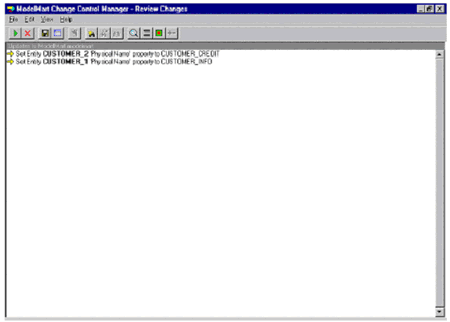
Особые символы в сочетании с формулировкой операции определяют тип изменений,
отображаемый в списке изменений. Здесь перечислены некоторые из этих символов
и формулировок, указанные непосредственно перед изменениями, на которые они
указывают.
 Удаление
Удаление
 Добавление или Создание
Добавление или Создание
 Установка, Обновление, Очистка или Определение
Установка, Обновление, Очистка или Определение
Примечание: чтобы получить дополнительную информацию
о значках в списке изменений, смотрите в индексе интерактивной справки "Диспетчер по управлению изменениями:
значки".
Сравнивая свои изменения с изменениями, выполненными другими разработчиками
моделей в среде рабочей группы, диспетчер по управлению изменениями позволяет
разрешать конфликты, принимая или отвергая свои и чужие изменения модели. Эта
возможность доступна при сохранении модели ModelMart, а также при обзоре изменений
модели. Ее также можно использовать, если модель открыта из ModelMart, а затем
выбрана команда "Обновление", которая сравнивает открытую пользователем
модель с ее текущим состоянием, чтобы обнаружить, не сохраняли ли другие разработчики
свои изменения с того момента, как модель была открыта пользователем.
Работая в одной группе пользователи могут одновременно работать с одной и
той же моделью AllFusion Model Manager (AllFusion
ERwin Data Modeler (ранее
ERwin) или AllFusion Process
Modeler (ранее BPwin)). Например, если открыта
модель в Model Manager и она не заблокирована, другой разработчик моделей может
сохранить в ней свои изменения. При сохранении пользователем изменений в режиме "Обзор
всех изменений перед сохранением", изменения других разработчиков будут
отображаться в диалоговом окне "Диспетчер по управлению изменениями –
разрешение конфликтов" вместе с изменениями, сделанными самим пользователем.
Однако изменения, сделанные другим разработчиком, будут отображаться в отдельном
списке. Собственные изменения пользователя показываются с левой стороны, а
изменения в модели Model Manager, выполненные другим разработчиком - с правой
стороны. Если щелкнуть правой кнопкой мыши по описанию изменения в правой части
диалогового окна с двумя панелями, можно получить дополнительную информацию
об этом изменении (кто сделал изменение и когда).
Например, если выполнено упражнение в разделе "Сохранение собственных
изменений" в главе "Открытие, закрытие, сохранение моделей",
то, возможно, уже выполнены следующие изменений в модели EMOVIES-MM:
- имя таблицы CUSTOMER_1 изменено на CUSTOMER_INFO;
- имя таблицы CUSTOMER_2 изменено на CUSTOMER_CREDIT.
Предположим, что после того как модель была открыта пользователем в Model
Manager, и прежде чем он решил сохранить ее, другой разработчик моделей сохранил
в этой модели Model Manager следующие свои изменения:
- имя таблицы CUSTOMER_2 изменено на CUSTOMER_CR;
- имя таблицы EMPLOYEE изменено на EMPLOYEE_NUMBER.
При сохранении модели в Model Manager в режиме "Обзор всех изменений
перед сохранением", откроется следующий экран Диспетчера по управлению
изменениями.
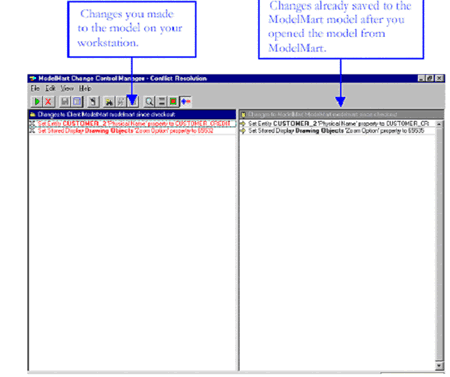
Конфликтующие изменения пользователя показываются с левой стороны. Конфликтующие
изменения, которые уже сохранены в модели в базе данных Model Manager, отображаются
справа. По умолчанию в списке изменений "Разрешение конфликтов" показывается,
что все конфликтующие изменения, сделанные пользователем, были отменены, а
все неконфликтующие изменения были приняты. Однако в данном примере диалогового
окна списки изменений отфильтрованы, чтобы показывать только конфликтующие
изменения. (Чтобы получить информацию о фильтрации, см. раздел "Фильтрация
списка изменений" далее в этой статье.) Изменения, которые отображаются
красным цветом со значком  перед
ними, не будут сохранены; изменения отображаемые черным со значком
перед
ними, не будут сохранены; изменения отображаемые черным со значком  –
будут сохраняться.
–
будут сохраняться.
- Сравните изменения в левом и правом списках изменений и решите, какие
из них требуется принять или отклонить.
- Можно принять свои конфликтующие изменения и перезаписать соответствующие
изменения в правой части. Для этого дважды щелкните значок
 перед
своим изменением. Текст изменения теперь будет отображаться черным, а соответствующее
отклоненное
изменение будет показано красным. Можно переключаться туда-сюда,
используя
значок
перед
своим изменением. Текст изменения теперь будет отображаться черным, а соответствующее
отклоненное
изменение будет показано красным. Можно переключаться туда-сюда,
используя
значок  ,
чтобы включить или выключить выбранные изменения. Можно нажимать
кнопки SHIFT или CNTRL одновременно со щелчком мыши, отменяя или
принимая,
таким образом,
сразу несколько изменений.
,
чтобы включить или выключить выбранные изменения. Можно нажимать
кнопки SHIFT или CNTRL одновременно со щелчком мыши, отменяя или
принимая,
таким образом,
сразу несколько изменений.
- После того как необходимый выбор в диалоговом окне "Разрешение конфликтов" сделан,
щелкните значок .

- Откроется диалоговое окно Обзор изменений, в котором будет отображаться
один список изменений, содержащий подтвержденные изменения. Можно
просмотреть этот список изменений, прежде чем выполнять сохранение в Model
Manager
и отклонить какие-либо изменения в нем.
- После окончания выполнения обзора, щелкните значок
 ,
чтобы сохранить свои изменения.
,
чтобы сохранить свои изменения.
Примечание: если выполненные изменения конфликтуют с
изменениями, произведенными другими пользователями, помимо селективного сохранения
или отмены каждого их
изменений в списке, можно отфильтровать список, чтобы были выделены проблемные
позиции, а затем создать настраиваемый отчет, помогающий разрешить конфликты
совместно с другими разработчиками моделей. Чтобы получить подробную информацию
о фильтрации, см. раздел "Фильтрация списка изменений" далее в этой
статье.
При работе с незаблокированной копией модели Model Manager другие пользователи
могут сохранять свои изменения в эту модель. Пользователь может применить функцию
обновления, чтобы отобразить изменения, выполненные другими разработчиками
и обновить свою модель, дополнив ее всеми изменениями, которые не конфликтуют
с его собственными.
После того как выбран пункт меню Model Manager, если другими разработчиками
не были выполнены никакие изменения, появляется сообщение, подтверждающее актуальность
текущей копии модели, открытой пользователем.
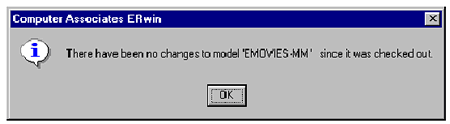
Если другие разработчики моделей выполнили изменения, открывается диалоговое
окно "Диспетчер по управлению изменениями – обновление клиента" (Change
Control Manager–Refresh Client). В этом диалоговом окне показываются изменения,
сделанные самим пользователем, а также те, которые были сохранены в модели
другими разработчиками с того момента, как модель была открыта текущим пользователем
или последний раз сохранялась им. Можно принять или отклонить конфликтующие
изменения, выполненные или самим пользователем, или другими разработчиками
моделей.
Здесь приводится пример диалогового окна "Обновление клиента".
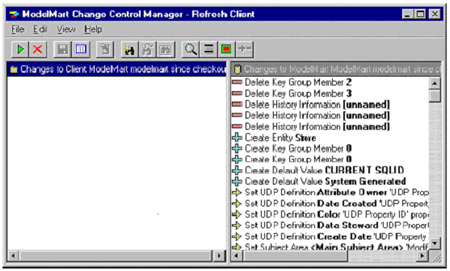
Можно выполнить фильтрацию списка изменений, чтобы управлять типом отображающихся
в нем изменений. Следует помнить, что в зависимости от того, как установлены
фильтры, в списке изменений могут отображаться следующие уровни изменений.
- Изменения верхнего уровня – это прямые изменения, которые этот пользователь
или другие разработчики моделей выполнили в модели Model Manager. В качестве
примера можно привести создание связи между двумя сущностями.
- Изменения на детальном уровне – это косвенные изменения, которые Model
Manager автоматически применяет в тот момент, когда пользователь вносит
изменение в
модель Model Manager. Например, при создании связи между двумя сущностями
Model Manager автоматически добавляет атрибут внешнего ключа в дочернюю
сущность.
Выполняя обзор конфликтующих изменений, выберите один из следующих инструментов,
входящего в Model Manager диспетчера по управлению изменениями.
- Чтобы просмотреть конфликтующие изменения, щелкните значок .

- Чтобы отобразить или скрыть изменения детального уровня (например, атрибут
внешнего ключа), щелкните значок .

- Чтобы отобразить или скрыть графические изменения (например, новое положение
сущности), щелкните значок .

- Чтобы выполнить поиск изменений в списке,
щелкните значок .

- Чтобы просмотреть подробные сведения о конкретном изменении, выберите
его в списке и щелкните значок .

Также можно отфильтровать список, установив параметры фильтра. В меню Вид
(View), выберите пункт Фильтры (Filters). Откроется диалоговое окно "Выбор
фильтра диспетчера изменений" (Change Manager Filter Selection). Можно
включать или выключать различные фильтры, устанавливая или снимая флажки для
различных режимов фильтрации.
Например, если требуется отфильтровать подробные сведения, графические свойства
и свойства, доступные только для чтения, как это показано в приведенном ниже
примере окна "Выбор фильтра диспетчера изменений", где в список изменений
будут включены только конфликтующие и неконфликтующие графические объекты.
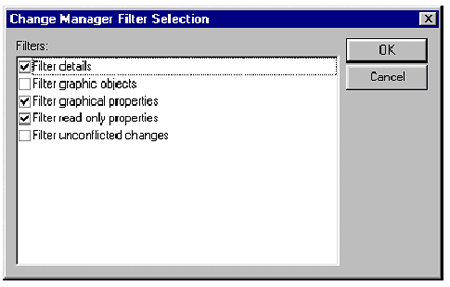
Необходимо нажать кнопку OK, чтобы применить заданные фильтры для текущего
экрана Диспетчера по управлению изменениями. Эти фильтры будут продолжать действовать
при каждом открытии Диспетчера по управлению изменениями, пока не будут изменены
фильтры в диалоговом окне выбора фильтра или выбраны фильтры с помощью значков
на панели управления.
Примечание: чтобы получить дополнительную информацию, просмотрите интерактивную
справку для диспетчера управления изменениями Model Manager.
Вы познакомились с тем, как Диспетчер по управлению изменениями облегчает
управление изменениями в моделях, Кроме этого, можно защитить свои модели от
изменений с помощью возможностей блокирования. О том, как это сделать, мы поговорим
в следующей статье.
Дополнительная информация
За дополнительной информацией обращайтесь в компанию Interface Ltd.
Обсудить на форуме
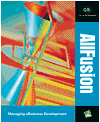 Диспетчер по управлению изменениями полезен как
для объединенных в группы разработчиков моделей, так и для индивидуальных
разработчиков, создающих свои
модели самостоятельно. Это средство позволяет пользователю просмотреть свои
собственные изменения, прежде чем сохранить их, а также осуществить обзор
ранее выполненных изменений и сравнить изменения, сохраненные в двух различных
версиях.
Также у пользователя появляется возможность обновить незаблокированную и
открытую им модель, на предмет изменений добавленных другими разработчиками.
Диспетчер по управлению изменениями полезен как
для объединенных в группы разработчиков моделей, так и для индивидуальных
разработчиков, создающих свои
модели самостоятельно. Это средство позволяет пользователю просмотреть свои
собственные изменения, прежде чем сохранить их, а также осуществить обзор
ранее выполненных изменений и сравнить изменения, сохраненные в двух различных
версиях.
Также у пользователя появляется возможность обновить незаблокированную и
открытую им модель, на предмет изменений добавленных другими разработчиками.